
时间:2021-08-06 20:17:41 来源:www.win10xitong.com 作者:win10
近日,本站接到了许多用户都在咨询同一个问题,就是win10自带。推测还会有一些网友也会遇到同样的问题,如果你不想找其他人来帮忙,我们只需要下面几个简单的设置1.在【开始】里找到Xbox,打开它,以确认你的系统里是否带有Xbox;2.打开你所要被录制的软件,做好录制的准备。这里小编就以要录制一段浏览器操作过程的视频为例,因此在这里我打开了浏览器即可,这样这个问题就解决啦!下面就由小编给大家带来win10自带的详尽处理手法。
具体方法如下:
1.在【开始】找到Xbox,打开确认系统中是否有Xbox;
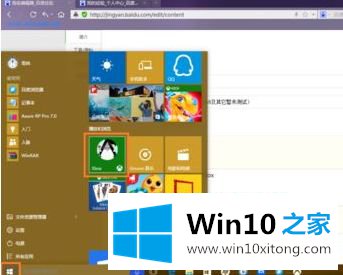

2.打开要录音的软件,做好录音准备。这里边肖以记录一个浏览器操作过程的视频为例,所以我在这里打开了浏览器;
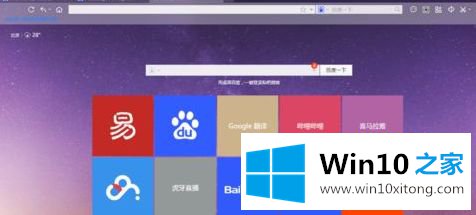
3.然后按键盘快捷键win G,就可以召唤窗口了,如图;
左边第一个是Xbox调用按钮,第三个是截图,第四个是录制开始按钮,第五个是录制设置按钮。单击录制开始按钮开始录制。

4.录制开始时,可能会弹出以下窗口。因为这个功能是Xbox自带的,定位为游戏录制功能,所以可能会让你确定录制的软件是不是游戏。这个时候,你只需要确认;
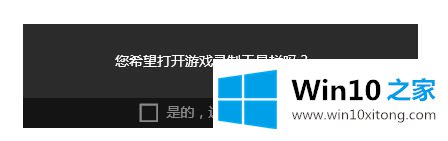
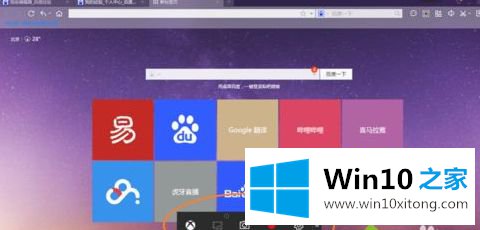
5.确认后,现在开始录音。在录制过程中,窗口将自动最小化。录制完成后,只需要用win G快捷键召唤小窗口即可。再次点击红方停止录制;

6.打开Xbox-game DVR就可以了。您可以看到您录制的视频,并单击它观看和浏览其详细信息。您还可以编辑、重命名和浏览其存储位置。
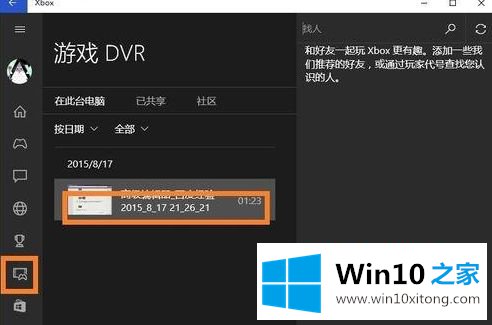
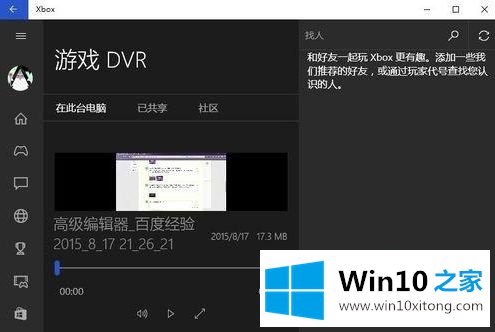
以上是如何使用win10自带的屏幕录制软件的详细步骤。有需要的用户可以按照上述方法操作。
win10自带的详尽处理手法就在上面已经全部告诉大家了,通过上面小编介绍的方法很简单的操作一下,即可解决这个问题。
上一篇:主编给你说win10的解决伎俩